Nội dung bài viết
- Không phải ai cũng biết cách gửi email và hủy gửi thư Gmail chi tiết trên điện thoại cũng như máy tính. Cùng xem qua bài viết để Điện máy XANH hướng dẫn cụ thể cho bạn qua những thông tin dưới đây!
- 1Cách gửi mail trên điện thoại
- Bước 1: Đăng nhập vào Gmail trên điện thoại
- Bước 2: Nhấn Soạn thư
- Bước 3: Nhập nội dung mail
- Bước 4: Chọn nút Gửi
- 2Cách gửi mail trên máy tính
- Bước 1: Đăng nhập vào Gmail
- Bước 2: Nhấp mục Soạn thư
- Bước 3: Nhập nội dung
- Bước 4: Chọn gửi
- 3Cách hoàn tác gửi mail trên điện thoại và máy tính
- Bước 1: Cài đặt thời gian hoàn tác (hủy gửi)
- Bước 2: Vào mail mà bạn muốn hoàn tác (hủy gửi)
- Bước 3: Nhấp chọn Hoàn tác (hủy gửi) bên cạnh thông báo Đã gửi thư
Không phải ai cũng biết cách gửi email và hủy gửi thư Gmail chi tiết trên điện thoại cũng như máy tính. Cùng xem qua bài viết để Điện máy XANH hướng dẫn cụ thể cho bạn qua những thông tin dưới đây!
1Cách gửi mail trên điện thoại
Để tiến hành gửi mail trên điện thoại, điều kiện trước tiên là bạn cần phải có tài khoản mail, nếu chưa có thì bạn hãy tạo ngay tài khoản mới, rồi sau đó thực hiện các bước chỉ dẫn sau:
Bước 1: Đăng nhập vào Gmail trên điện thoại
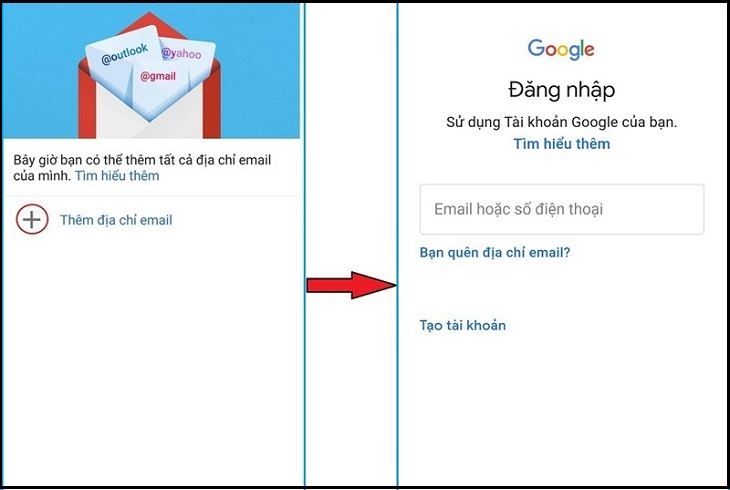
Bước 2: Nhấn Soạn thư
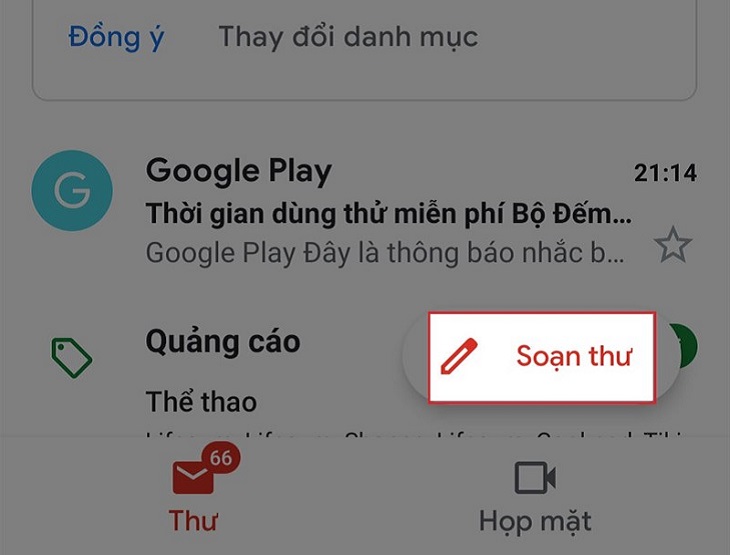
Bước 3: Nhập nội dung mail
Lúc này, bạn tiến hành nhập các nội dung cần thiết để bắt đầu gửi mail như:
- Mục Tới: là địa chỉ mail của người nhận.
- Mục Chủ đề: là tựa đề của nội dung mail.
- Mục Soạn nội dung: là bạn nhập tất cả những nội dung mà bạn muốn truyền đạt tới người nhận.
- Đính kèm tệp tin (nếu có): nếu bạn muốn gửi thêm những file tệp bên ngoài để bổ sung vào nội dung email, thì hãy nhấp vào nút biểu tượng hình xoắn ốc.
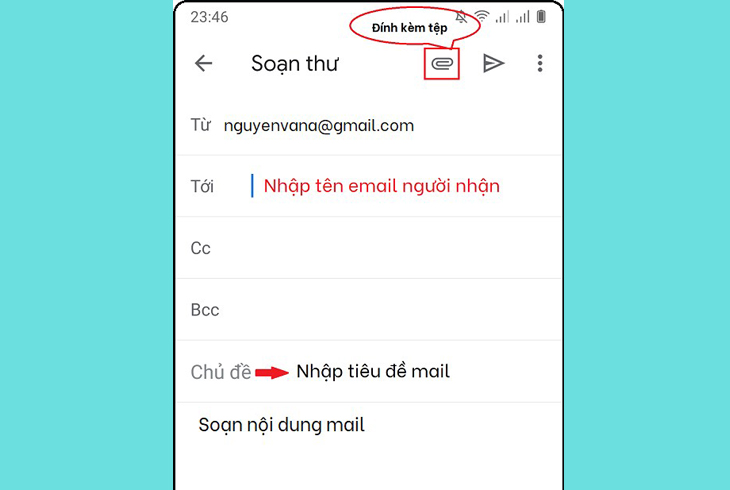
Bước 4: Chọn nút Gửi
Sau khi đã nhập tất cả nội dung của mail, thì bạn nhấn nút Gửi (chính là biểu tượng dấu mũi tên chỉ hướng phải). Vậy là xong.
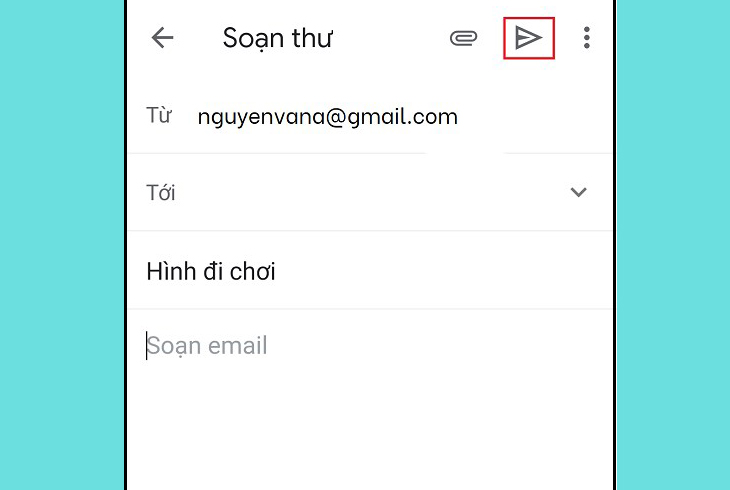
2Cách gửi mail trên máy tính
Để thực hiện việc gửi mail trên máy tính, bạn hãy thực hiện theo những bước chỉ dẫn sau:
Bước 1: Đăng nhập vào Gmail
Bạn tiến hành đăng nhập địa chỉ gmail trên trình duyệt.

Bước 2: Nhấp mục Soạn thư
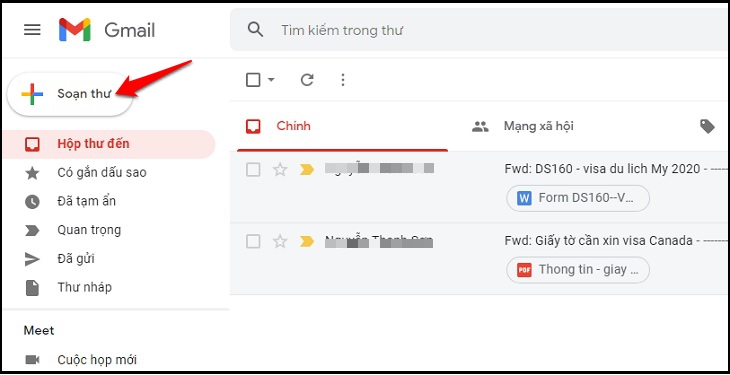
Bước 3: Nhập nội dung
Bạn tiến hành nhập nội dung gmail liên quan đến Người nhận, Tiêu đề, Nội dung chính và Tệp tin đính kèm (nếu có) như Điện máy XANH đã nêu rõ ở phần 1 trên.
Ngoài ra, nếu bạn không thấy mục CC thì hãy nhấn tổ hợp bàn phím Ctrl + Shift + C. Còn mục BCC thì hãy nhấn tổ hợp bàn phím Ctrl + Shift + B.
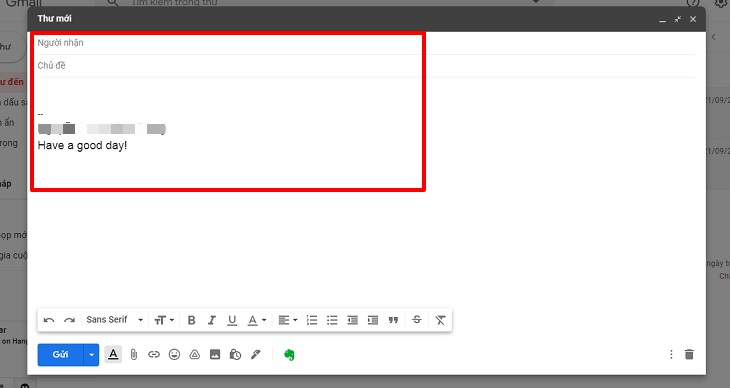
Bước 4: Chọn gửi
Khi đã hoàn tất việc soạn các nội dung cần thiết, bạn hãy nhấn nút Gửi – chính là biểu tượng hình mũi tên. Thế là xong!
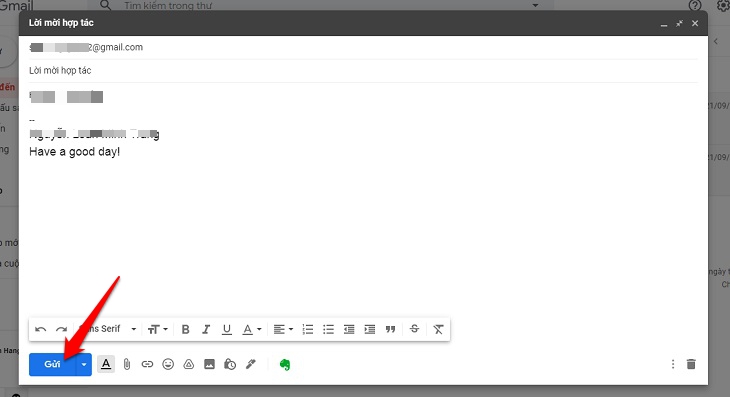
3Cách hoàn tác gửi mail trên điện thoại và máy tính
Có một số nguyên nhân khiến bạn không muốn người nhận đọc được mail vừa mới gửi, thì lúc này hãy thực hiện các bước để hoàn tác việc gửi mail vừa mới xảy ra bằng cách:
Bước 1: Cài đặt thời gian hoàn tác (hủy gửi)
Nếu bạn chưa kích hoạt chức năng Hoàn tác, thì hãy vào phần Cài đặt (biểu tượng bánh răng phía trên bên phải màn hình gmail) -> chọn Xem tất cả chế độ cài đặt -> trong mục Hủy gửi, chọn khoảng thời gian muốn hủy gửi như mong muốn.
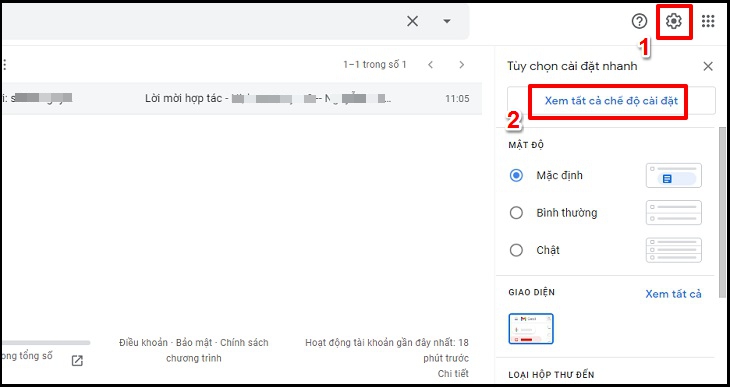
Sau khi thiết lập thời gian hủy gửi, bạn kéo màn hình xuống phía dưới rồi nhấn nút Lưu thay đổi.
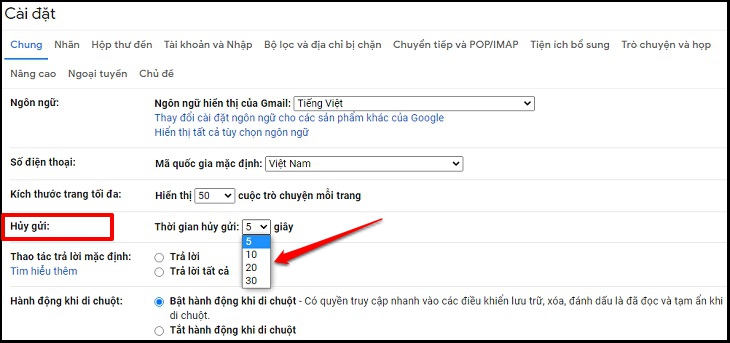
Bước 2: Vào mail mà bạn muốn hoàn tác (hủy gửi)
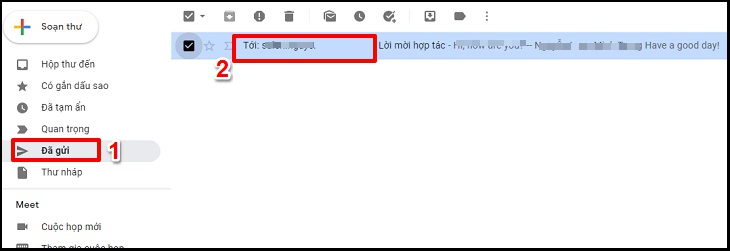
Bước 3: Nhấp chọn Hoàn tác (hủy gửi) bên cạnh thông báo Đã gửi thư
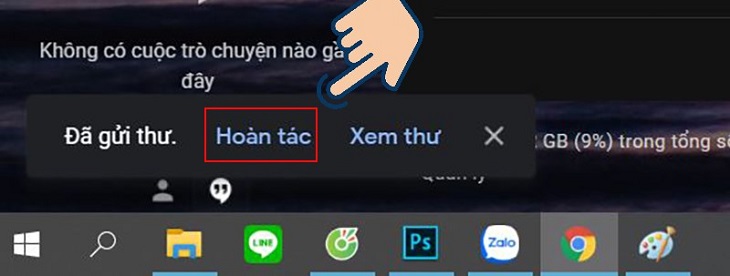
Mời bạn tham khảo thêm nhiều mẫu laptop để soạn và gửi mail nhanh chóng hơn:
Như vậy, bạn đã biết cách gửi email và hủy gửi thư gmail trên điện thoại, máy tính một cách chi tiết rồi nhé. Chúc bạn thành công.






